Win10设置开机账户为本地账户,而不是微软账户
1、新建本地用户Example,“添加一个没有Microsoft帐户的用户”


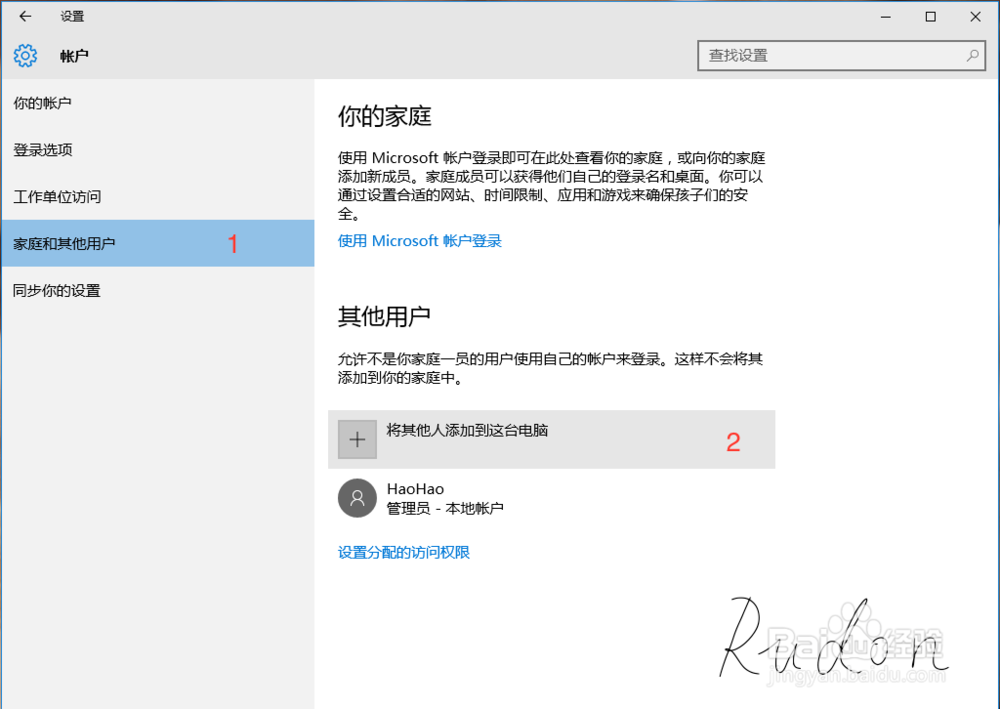
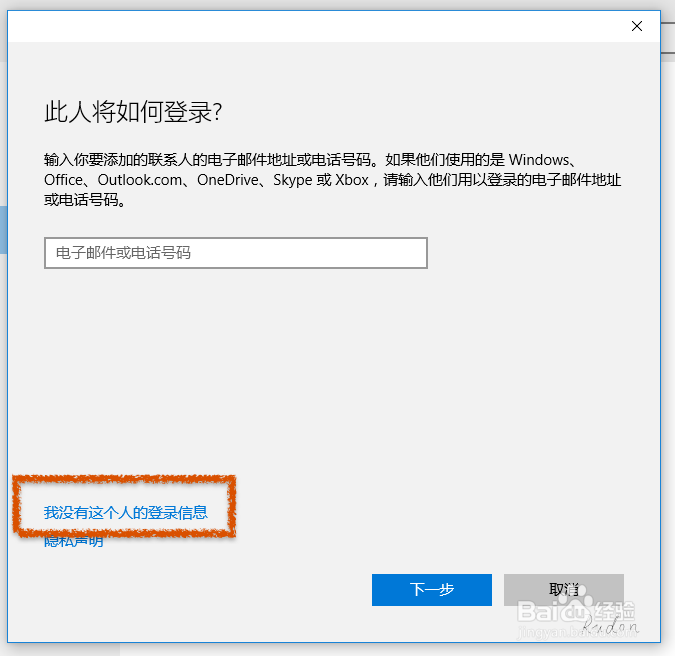
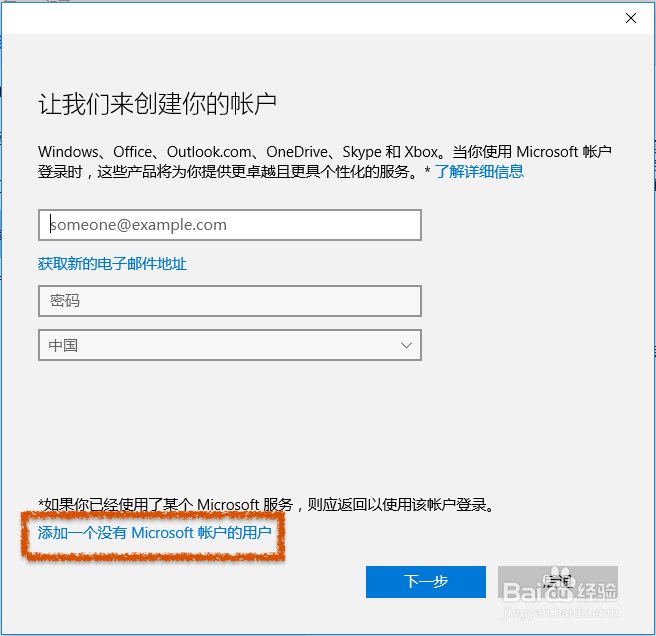
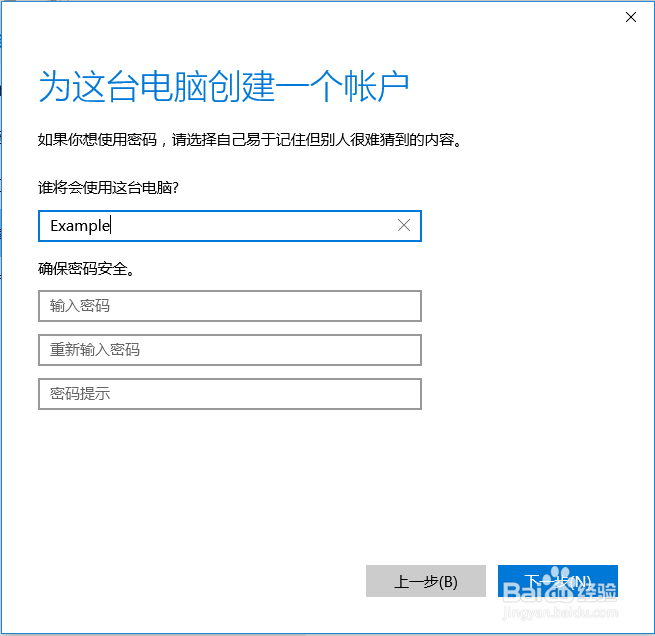
2、更改类型为管理员

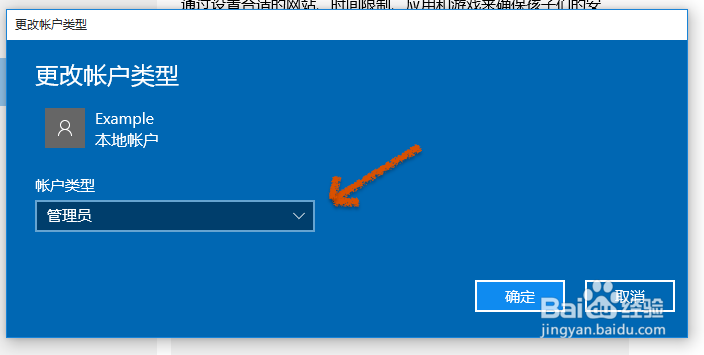
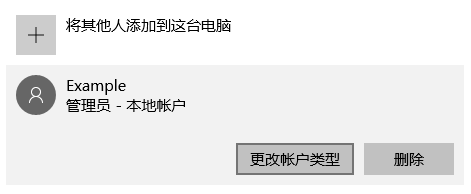
3、核心操作!利用注册表,更改win启动自动登录的帐户。
HKEY_LOCAL_MACHINE\SOFTWARE\Microsoft\Windows NT\CurrentVersion\Winlogon
修改两个键:AutoAdminLogon, DefaultUserName
增加一个键:DefaultPassword
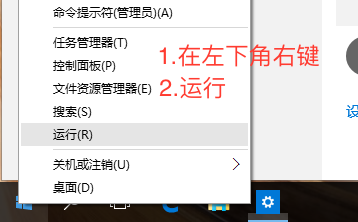

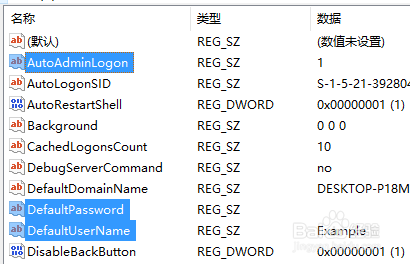





4、重启Windows,即可自动登录用户Example。
如若需要更改用户,操作如下:

5、Enjoy Win10!
声明:本网站引用、摘录或转载内容仅供网站访问者交流或参考,不代表本站立场,如存在版权或非法内容,请联系站长删除,联系邮箱:site.kefu@qq.com。
阅读量:86
阅读量:144
阅读量:78
阅读量:26
阅读量:172